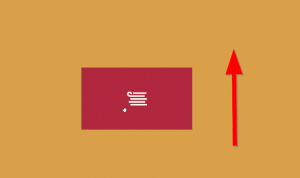Google Chrome 57 ve Üstünde PDF Okuyucu Nasıl Devre Dışı Bırakılır
Bildiğiniz gibi, Chrome 57, eklenti yapılandırma sayfasını kaldırıyor. Bu, Adobe Reader gibi harici bir uygulamaya geçmek için Flash'ı veya yerleşik PDF görüntüleyiciyi devre dışı bırakmayı zorlaştırır. İşte nasıl.
Reklamcılık
Google yapmak üzere tüm chrome://plugins sayfasını kaldıreklenti yönetimi kullanıcı arabirimini sağlayan. Ama hepsi bu değil. Google yalnızca eklentiler sayfasını kaldırmakla kalmayacak, Chrome, bazılarını devre dışı bırakmış olsanız bile bir sonraki güncellemeyle tüm eklentileri etkinleştirecek. Bu nedenle, Chrome 57 ile, PC'nize yüklenmişlerse tüm eklentiler etkinleştirilecektir.
Google Chrome 57'de yerleşik PDF okuyucu seçeneğini devre dışı bırakmak istiyorsanız, tarayıcının yapılandırmasını değiştirmeniz gerekir. İşte nasıl.
Google Chrome 57 ve sonraki sürümlerde PDF okuyucuyu devre dışı bırakmak için, aşağıdakileri yapın.
- Chrome'u açın ve menüyü açmak için üç nokta menü düğmesini tıklayın.

- Ayarlar öğesini tıklayın.

- Gelişmiş ayarları göster bağlantısına ilerleyin. Tıkla.

- Gizlilik ve Güvenlik altında, İçerik Ayarları'na tıklayın.

- İçerik Ayarlarında, PDF belgelerine tıklayın.

- PDF belgelerinde seçeneği etkinleştirin Farklı bir uygulama kullanarak PDF'leri açın.

İpucu: Zamandan tasarruf edebilir ve gerekli seçeneği doğrudan açabilirsiniz. Google Chrome'un adres çubuğuna aşağıdaki metni yazın veya kopyalayıp yapıştırın:
chrome://settings/content/pdfDocuments
Bu, geçerli sekmedeki "PDF belgeleri" seçeneklerini açar, böylece ayarları hızla değiştirebilirsiniz.
Bu kadar. Google Chrome'da yerleşik PDF okuyucu seçeneğini devre dışı bıraktınız.
Google Chrome, bu yazı itibariyle en popüler web tarayıcısıdır. Çok basit görünse de, güçlü ve genişletilebilir bir tarayıcıdır. Ayarları, bayrakları ve uzantıları sayesinde birçok ayarını dilediğiniz gibi yapılandırabilir ve işlevselliğini artırabilirsiniz.